Comment réparer Discord Désolé, vous avez été bloqué
Publié: 2023-12-11Ne paniquez pas si vous êtes bloqué et ne pouvez pas accéder à Discord. Vous pouvez résoudre ce problème sans effort en utilisant les solutions partagées dans cet article.
Les amis ajoutent au plaisir de jouer. Par conséquent, Discord vous permet d'interagir avec vos amis tout en jouant à des jeux pour les rendre plus agréables. Votre joie s'est-elle transformée en désespoir, alors que Discord a présenté ses excuses avec le message d'erreur « Désolé, vous avez été bloqué ? »
Si oui, nous comprenons à quel point cette expérience peut être frustrante sans aucune excuse. Cependant, depuis que vous êtes arrivé à cet article, vous pouvez pousser un soupir de soulagement.
Cet article vous guide à travers les meilleures solutions possibles au message « Désolé, vous avez été bloqué. Vous ne parvenez pas à accéder à l'erreur Discord. Cependant, avant d’aborder les correctifs, il est toujours préférable de comprendre ce qui a pu causer ce désagrément.
Vous pouvez bien mieux résoudre un problème si vous en comprenez les causes possibles. Par conséquent, la section suivante partage la même chose.
Causes de discorde Erreur « Désolé, vous avez été bloqué »
Vous trouverez ci-dessous les facteurs qui peuvent être responsables de l’erreur Discord que vous rencontrez.
- Problèmes de serveur Discord
- Problèmes de connexion Internet
- Interférence des extensions Chrome
- Le programme antivirus interfère avec Discord
Vous trouverez ci-dessus les raisons possibles pour lesquelles vous avez été bloqué sur Discord sans enfreindre aucune règle ni effectuer aucune activité suspecte. Examinons maintenant les principaux correctifs à ce problème.
Comment réparer le message Discord « Désolé, vous avez été bloqué »
Voici les solutions que vous pouvez appliquer pour corriger le message « Désolé, vous avez bloqué. Vous ne parvenez pas à accéder à l'erreur Discord.
Correctif 1 : redémarrez l’application Discord
Avant d'essayer des correctifs relativement complexes, redémarrer l'application est une solution simple que vous pouvez essayer de corriger le message d'erreur bloqué sur Discord. Voici les étapes que vous pouvez suivre pour le faire.
- Pour commencer, cliquez avec le bouton droit sur l’espace vide de la barre des tâches.
- Deuxièmement, choisissezGestionnaire des tâches parmi les options disponibles.
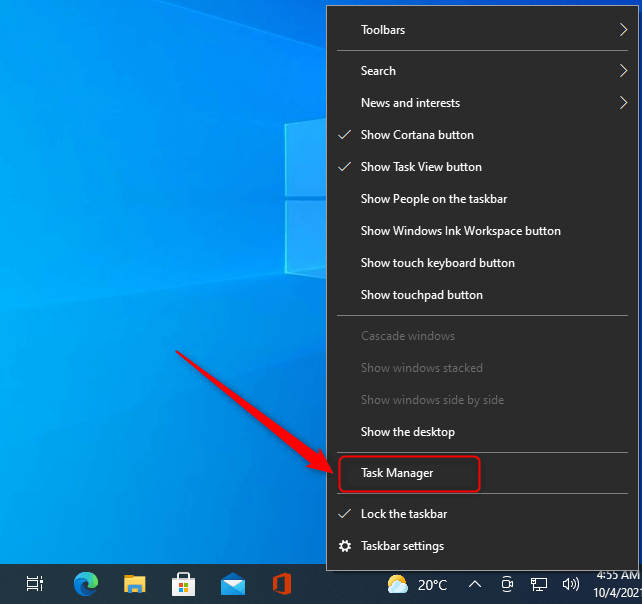
- Maintenant, localisez les tâches Discord en cours.
- Cliquez avec le bouton droit sur la tâche Discord etla tâche Fin une par une.
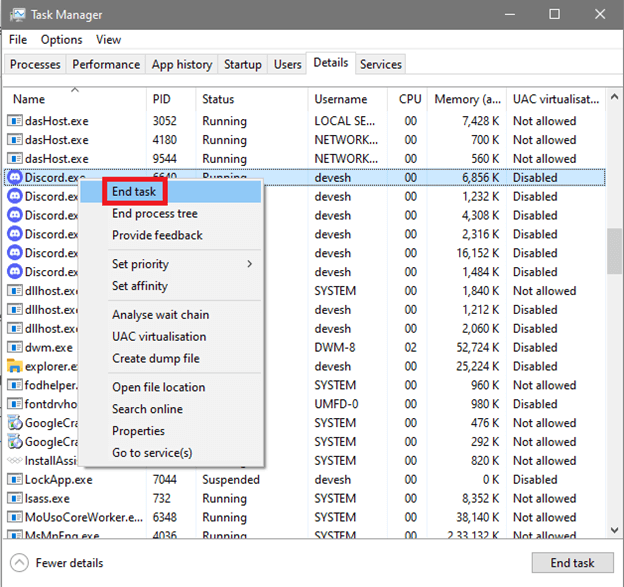
Lisez aussi : Meilleur robot musical Discord
Correctif 2 : essayez d'utiliser la version de l'application mobile
Une autre chose simple que vous pouvez faire est de vous connecter à Discord à l’aide de l’application mobile. Cela peut aider Discord à reconnaître et à débloquer vos activités si vous rencontrez le message d'erreur « Désolé, vous avez été bloqué » de Discord. Vous pouvez obtenir l'application Discord à partir de ce lien.
Correctif 3 : supprimer les extensions Chrome
Certaines extensions Chrome interfèrent avec les fonctionnalités de Discord, entraînant des problèmes ennuyeux comme le message Discord « Vous avez été bloqué ». Par conséquent, voici les étapes que vous pouvez suivre pour supprimer les extensions Chrome indésirables afin de résoudre le problème.
- Tout d’abord, sélectionnezl’icône de puzzle de Chrome.
- Maintenant, sélectionnez l’option Gérer les extensions.
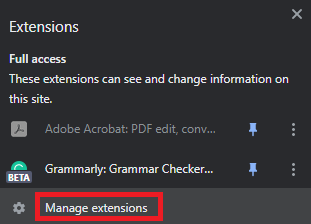
- Enfin, vous pouvez désactiver ou supprimer toutes les extensions suspectes, indésirables et proxy/VPN.
Lisez aussi : Comment réparer l'installation de Discord a échoué [Résolu]

Correctif 4 : désactivez temporairement votre antivirus
Votre logiciel antivirus peut confondre Discord avec un danger pour votre ordinateur et interférer avec son fonctionnement. Par conséquent, vous pouvez désactiver temporairement votre logiciel antivirus pour résoudre le problème. Vous pouvez trouver les instructions pour désactiver le logiciel antivirus sur son site officiel.
Correctif 5 : essayez de redémarrer votre routeur
Le redémarrage de votre routeur peut résoudre les problèmes de connexion Internet et modifier votre adresse IP pour vous aider à résoudre le message « Désolé, vous avez été bloqué. Vous ne parvenez pas à accéder à Discord »Erreur. Par conséquent, vous pouvez suivre les étapes ci-dessous pour redémarrer votre routeur afin de résoudre le problème.
- Tout d'abord, débranchez votre modem et votre routeur.
- Maintenant, attendez trente secondes jusqu'à ce que votre routeur et votre modem refroidissent.
- Après avoir attendu 30 secondes, branchez le modem et allumez-le.
- Attendez patiemment soixante secondes.
- Après avoir attendu 60 secondes, branchez votre routeur et allumez-le.
- Enfin, attendez au moins deux minutes avant d'utiliser le routeur et le modem.
Lisez aussi : Comment réparer le micro Discord qui ne fonctionne pas sous Windows 10, 11
Correctif 6 : désinstallez Discord et réinstallez-le
La désinstallation et la réinstallation de Discord corrigent les mises à jour boguées et d'autres problèmes qui peuvent avoir conduit à l'erreur « Désolé, vous avez été bloqué ». Par conséquent, voici les étapes que vous pouvez suivre pour désinstaller et réinstaller Discord afin de résoudre le problème.
- Pour commencer, cliquez avec le bouton droit sur l'icône Windows dans la barre des tâches.
- Deuxièmement, choisissez Applications et fonctionnalités parmi les options disponibles.
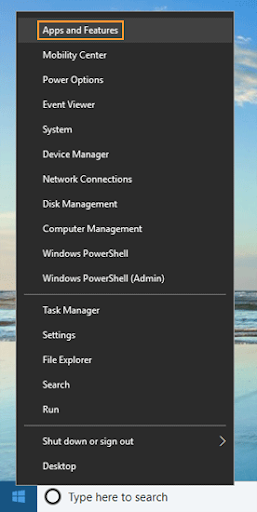
- Maintenant, trouvezDiscord et cliquez dessus.
- Choisissez l'option Désinstaller .
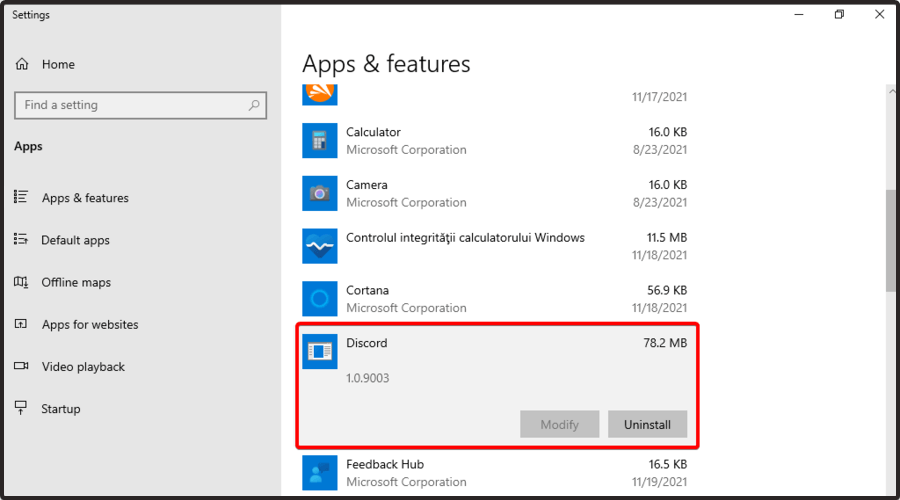
- Confirmez la désinstallation de Discord.
- Attendez la fin de la désinstallation.
- Enfin, vous pouvez réinstaller Discord depuis le site officiel.
Correctif 7 : effacez les cookies et le cache de votre navigateur
Le cache et les cookies accumulés peuvent déclencher le Discord « Désolé, vous avez été bloqué. Vous ne parvenez pas à accéder à Discord ». Par conséquent, nettoyer les cookies et le cache du navigateur peut aider à résoudre ce problème. Vous pouvez suivre le processus ci-dessous pour le faire.
Remarque : nous prenons ici Google Chrome comme exemple.Les étapes pour effacer les cookies et le cache sont plus ou moins les mêmes dans presque tous les navigateurs.
- Tout d’abord, accédez au menu kebab présent dans le coin supérieur droit de la fenêtre Chrome.
- Deuxièmement, choisissezPlus d'outils parmi les options à l'écran.
- Maintenant, sélectionnez l’option Effacer les données de navigation.
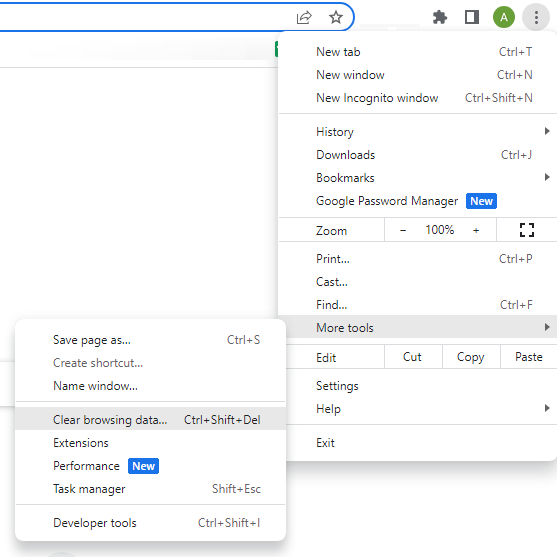
- SélectionnezTout le temps parmi les options disponibles dans le menu de plage horaire.
- Cochez les cases Cookies et autres données du site et Images et fichiers misen cache.
- Enfin, cliquez sur le bouton Effacer les données .
Lisez également : Comment résoudre le problème de crash de Discord sur un PC Windows
Correctif 8 : contactez l’assistance Discord
Si aucune des solutions ci-dessus ne résout votre problème, vous pouvez contacter l'équipe d'assistance Discord en dernier recours. Voici les étapes pour le faire.
- Tout d’abord, accédez à la page d’assistance Discord .
- Deuxièmement, faites défiler jusqu'à la fin de la page pour rechercher et sélectionner l'option Aide et support .
- Maintenant, vous devez saisir votre adresse e-mail et choisir votre type de question.
- Saisissez le sujet et la description de votre problème.
- Enfin, soumettez votre demande et attendez patiemment que Discord réponde.
Problème de Discord « Désolé, vous avez été bloqué » résolu
Cet article vous a présenté divers correctifs pour le message « Désolé, vous avez été bloqué. Vous ne parvenez pas à accéder à Discord ». Vous pouvez commencer à résoudre le message d'erreur avec le premier correctif et continuer jusqu'à ce que votre problème soit résolu.
Lisez également : Comment corriger l'erreur « Une erreur JavaScript s'est produite dans le processus principal » dans Discord {RÉSOLU}
Si vous avez besoin d'aide supplémentaire pour résoudre ce problème ou si vous avez des suggestions concernant cet article, veuillez nous le faire savoir via la section commentaires. Nous vous reverrons bientôt avec un autre guide technique utile. D’ici là, nous espérons que vous resterez en contact avec nous.
